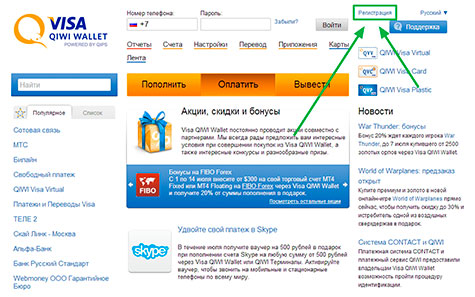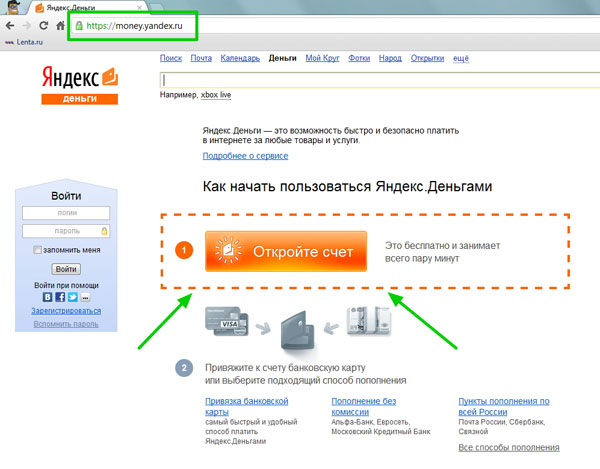В настоящее время, наверное уже нет человека, который бы ни разу не слышал об электронных кошельках, с помощью которых можно оплачивать практически что угодно!
Но слышать одно, а знать как пользоваться, совсем другое. А в связи с развитием интернет торговли в России, эти знания необходимы каждому современному человеку.
Поэтому, сегодня я бы хотел наглядно показать, как создать КИВИ кошелек и как им пользоваться!
Как завести КИВИ кошелек
Первым делом заходим на официальный сайт QIWI: https://w.qiwi.com/payment/main.action
Сайт полностью на русском языке, поэтому при желании, разобраться в нем не составит труда. Можно смело потыкать на кнопки, почитать информацию и т.д. Кошелька у Вас все равно еще нет 🙂
Ну а для того, чтобы создать QIWI кошелек, нажимаем кнопку “Регистрация”, в правом верхнем углу.

После чего в центральной области отобразиться форма регистрации. Тут потребуется лишь Ваш номер телефона. ВНИМАНИЕ: обязательно указывайте свой действующий номер, в дальнейшем на него придет код для подтверждения регистрации, без которого она будет невозможна!
Плюс ко всему, при оплате товаров или услуг, на этот номер будут приходить единоразовые пароли для подтверждения оплаты. В связи с этим, никто не сможет провести операцию с Вашими деньгами, не имея доступ к Вашему телефону.
Далее вводим капчу (символы с картинки) и нажимаем “Регистрация”

Теперь нужно придумать пароль! Не забываем, что это кошелек и в нем будут лежать деньги, поэтому, подберите что-нибудь более оригинальное, нежели инициалы и год рождения 🙂
Выбираем срок действия пароля: 1, 3, 6, или 12 месяцев. По истечению выбранного времени, Вам нужно будет менять пароль.
Проверяем свой телефон, уже должна была прийти СМСка с кодом подтверждения, о котором я упоминал чуть выше. Вводим его в поле и нажимаем “Подтвердить”.
Если СМС не пришла (что случается редко), то под полем ввода нажмите на “Выслать код еще раз”

Все, после подтверждения открывается окно авторизации, вводите свой пароль и нажимайте “Войти”

Если все сделано верно, то в верхней части окна будет указан Ваш номер КИВИ-счета (он же номер телефона) и Ваш баланс, который естественно будет равен нулю 🙂

Вот мы и разобрались как создавать КИВИ кошельки, не думаю что кто-то мог не справиться, все очень просто. О том как его пополнять и производить оплаты я расскажу в ближайших статьях. Но Вы можете этого не ждать, а самостоятельно во всем разобраться 🙂